[Unity]UGUI 原理篇 (一):Canvas 渲染模式
參考Canvas 渲染模式 Unity – Manual: Canvas
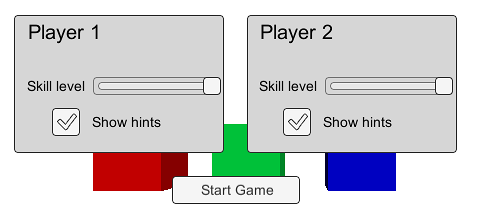
在此模式下不會參照到Camera,UI直接顯示在任何圖形之上
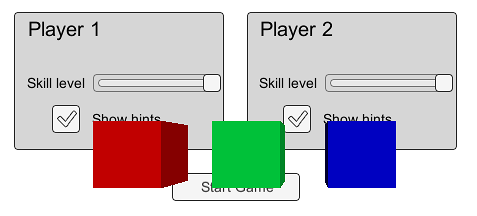
使用一個Camera作為參照,將UI平面放置在Camera前的一定距離,因為是參照Camera,如果螢幕大小、分辨率、Camera視錐改變時UI平面會自動調整大小。如果Scene中的物件(GameObject)比UI平面更靠近攝影機,就會遮擋到UI平面。
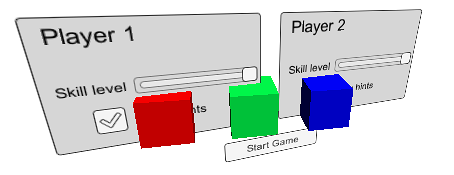
把物體當作世界座標中的平面(GameObject),也就是當作3D物件,顯示3D UI
Canvas: Canvas Component 是 UI布局和渲染的抽象空間,所有的UI都必須在Canvas之下(子物件)
Render Mode
UI渲染的方式有三種
- Screen Space - Overlay : 螢幕空間 - 覆蓋
- Screen Space - Camera : 螢幕空間 - 攝影機
- World Space : 世界座標空間
Screen Space - Overlay
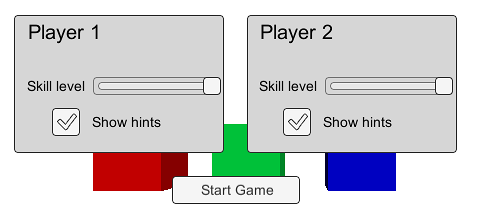
在此模式下不會參照到Camera,UI直接顯示在任何圖形之上
- Pixel Perfect : 可以使圖像更清晰,但是有額外的性能開銷,如果在有大量UI動畫時,動畫可能會不平順
- Sort Order : 深度值,該值越高顯示越前面
- Target Display : 在特定的Camera才會顯示
- Additional Shader Channels : 自訂Shader
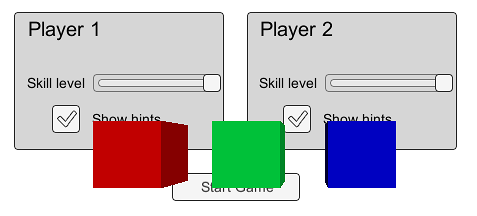
使用一個Camera作為參照,將UI平面放置在Camera前的一定距離,因為是參照Camera,如果螢幕大小、分辨率、Camera視錐改變時UI平面會自動調整大小。如果Scene中的物件(GameObject)比UI平面更靠近攝影機,就會遮擋到UI平面。
- Render Camera:用於渲染的攝影機
- Plane Distance:與Camera的距離
- Sorting Layer:Canvas屬於的排序層,在 Edit->Project Setting->Tags and Layers->Sorting Layers 進行新增,越下方的層顯示越前面
- Order in Layer:Canvas屬於的排序層下的順序,該值越高顯示越前面
World Space
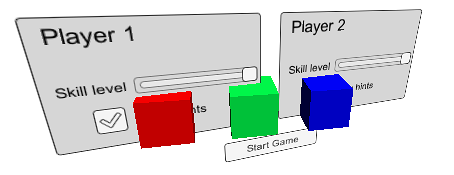
把物體當作世界座標中的平面(GameObject),也就是當作3D物件,顯示3D UI
- Event Camera:處理UI事件(Click、Drag)的Camera,所設定的Camera才能觸發事件



留言
張貼留言